Avec ce trio, la gestion des mot de de passe est devenue simple, efficace et les données vous appartiennent.
Présentation :
Nextcloud : On ne le présente plus, il s'agit d'un logiciel qui permet de synchroniser vos fichier sur vos différents appareils, dans ce cas il va nous servir à synchroniser le fichier .kdbx avec le plugin keepasstusk.
Keepass : Le gestionnaire de mot de passe libre.
Keepasstusk : Le plugin de navigateur qui va vous permettre de renseigner les champs utilisateur/mot de passe.
Prérequis :
Nous supposons que vous avez déja une instance nextcloud installé et que le fichier de keepass .kdbx est dans un dossier
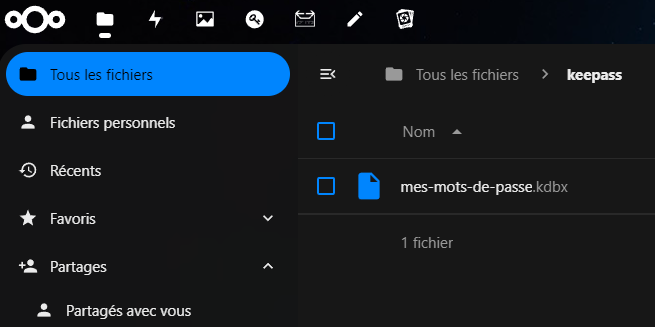
Télécharger le plugin keepasstusk pour votre navigateur : (lien ci dessus)
Dans la configuration du plugin, cliquez sur "manage database" et cochez "WebDAV (beta)"
Via Nextcloud, récupérez le lien webdav (Bouton Parametres de Fichiers en bas à gauche de votre instance)
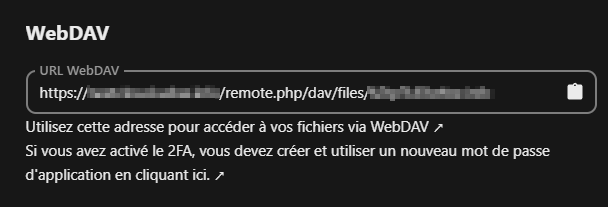
Collez le dans "add new server" du plugin et indiquez l'utilisateur et le mot de passe de votre instance Nextcloud.
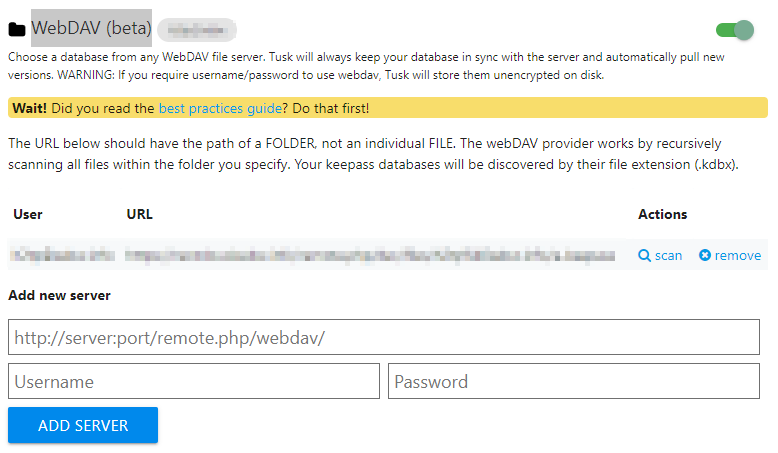
Vous pouvez ajouter directement le dossier keepass à ce lien en ajoutant "/keepass" à l'URL.
Cliquez sur "Scan"
Vous devriez voir apparaitre votre fichier .kdbx
La configuration du plugin est terminé.
Sous Opéra il faut que vous soyez déconnecté de votre Nextcloud avant de configurer le plugin
Utilisation du plugin
Votre fichier keepass doit avoir les url des sites sur vos entrées (logique).
Exemple d'utilisation avec Amazon.
Quand vous etes sur le point de vous authentifier :
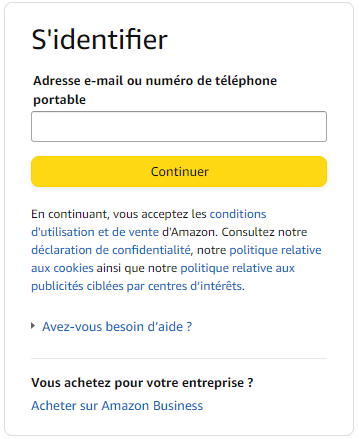
Cliquez sur le bouton du plugin keepasstusk et entrez votre mot de passe maitre.
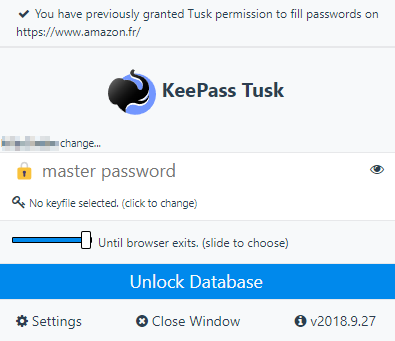
L'entrée (ou plusieurs si vous avez plusieurs compte) Amazon s'affiche :
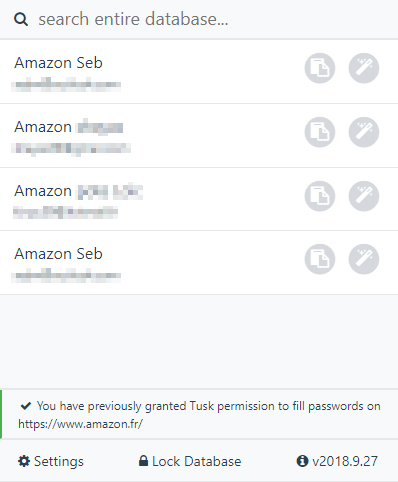
Il ne reste plus qu'a cliquer sur la baguette magique pour que les champs se remplissent ;)

Très bon, mais le webdav n'est pas sécurisé, donc qu'est ce qui garanti que le transport des infos keepass est sécurisé ?
Le webdav accessible par https ? + identifiant + mot de passe. Je ne peux pas faire mieux ;)